Win11更新提示安装错误0x8007371b解决方法?近期不少的用户们在升级win11系统的时候遇到了安装错误0x8007371b的情况,那么这是怎么回事?用户们可以查看右边部分的驱动程序模型是否达到所需标准或者是进行分区来进行操作,下面就让本站来为用户们来仔细的介绍一下Win11更新提示安装错误0x8007371b问题解析吧。
Win11更新提示安装错误0x8007371b问题解析
方法一:DirectX12
首先,按下win+r快捷键进入运行对话窗,输入dxdiag并按回车确认。
在随后的界面中,点击顶部的显示选项卡,检查右侧的驱动程序模型是否符合要求。
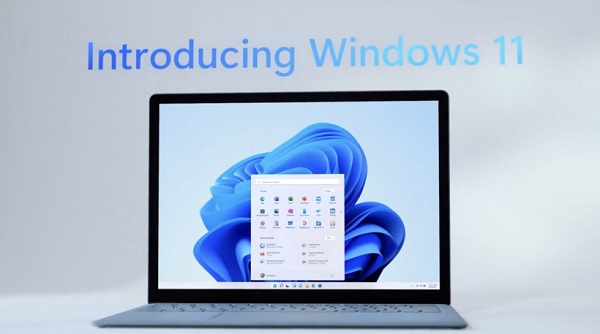
方法二:UEFI安全启动
1、第一步,请您重新启动计算机以确保所有进程都被关闭,然后按照提示利用热键进入bios设定页面。
2、接着,在system configuration目录下面寻找boot options菜单入口并进入。
3、经过上述步骤之后,您将会看到其中的Secure Boot,无需犹豫,直接选择并将其调整到enabled状态。
最后,按下F10按钮保存设定,选择Yes选项。重启计算机后,安全启动问题解决。
方法三:TPM2.0
1、首先,您需要在搜索栏输入设备管理器并开启这项功能。
2、然后在设备管理器中展开安全设备分支,通过该路径便可快速查看到您是否具备TMP2.0设备。
3、若是您拥有TMP2.0设备,那恭喜您,只需按照之前的方法进入bios设定页面。
4、接下来,您需要依次点击Settings>Security(安全)>Trusted Computing。
5、紧接着,在安全可信计算下面,勾选Security Device Support选项并把AMD fTPM switch切换至AMD CPU fTPM模式。
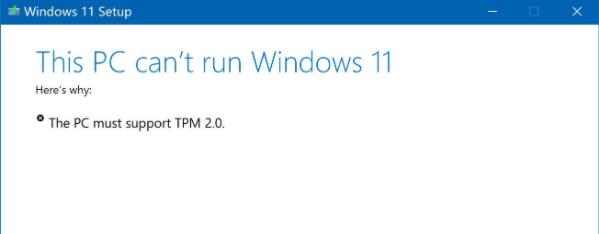
方法四:GPT分区
1、首先,右键单击此电脑并选择管理这一项。
2、在磁盘管理页面中,找到您的C盘并右键点击以步入属性。
3、完成上述步骤之后,选择您的磁盘,点击右下角的属性。
4、在显示出的页面中,点击左边的写入选项。
5、当成功执行写入操作之后,您将发现在您的磁盘分区已经被更新为了GPT格式。





